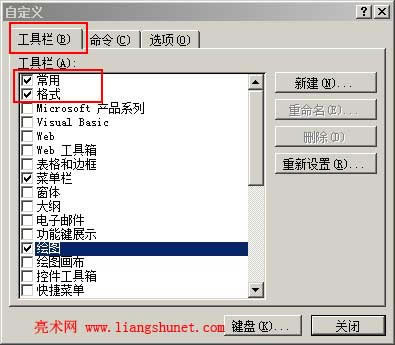Word工具欄不見了的3種恢復方法圖文解析圖文使用教程
發布時間:2025-03-18 文章來源:xp下載站 瀏覽:
| 辦公軟件是指可以進行文字處理、表格制作、幻燈片制作、圖形圖像處理、簡單數據庫的處理等方面工作的軟件。目前辦公軟件朝著操作簡單化,功能細化等方向發展。辦公軟件的應用范圍很廣,大到社會統計,小到會議記錄,數字化的辦公,離不開辦公軟件的鼎力協助。另外,政府用的電子政務,稅務用的稅務系統,企業用的協同辦公軟件,這些都屬于辦公軟件。 偶爾不小的操作,至使Word工具欄不見了,有什么辦法恢復?一般來說,恢復的辦法有三種,分別是:勾選“工具欄”功能、重建工具欄和運行命令恢復工具欄,下面分別介紹具體方法。 一、勾選“工具欄”功能恢復1、在 Word 菜單欄或工具欄空白處單擊右鍵,選擇“自定義”打開窗口如圖1所示:
圖1 也可以依次選擇“工具”菜單 → 選項 → “工具欄”選項卡,打開“自定義工具欄”窗口。 2、單擊“常用”勾選它,常用工具欄就會顯示,其它選項可根據需要選擇。 二、重建Word工具欄1、定位到 Word工具欄所在目錄, Windows7 以上版本系統:C:UsersAdministratorApplication DataMicrosoftTemplates XP 系統:C:Documents and SettingsAdministratorApplication DataMicrosoftTemplates Administrator 為當前登錄系統的用戶名,假如當前用 MyPc 用戶名登錄,則 Word工具欄所在目錄變為: C:UsersMyPcApplication DataMicrosoftTemplates 2、把 Normal 文件刪除,重新打開 Word,Word 發現 Normal 文件不見了,會重新創建一個,工具欄就恢復了。 三、運行命令恢復工具欄選擇“開始” → 運行(或按 Win + R 鍵),輸入 winword /a 回車,Word工具欄也會恢復。 提示: Word2010、Word2013 等版本也可以顯示快速工具欄,只要在“功能區”(各選項卡[ 如“開始”]的下面)任意空白處單擊右鍵,選擇“在功能區上方顯示快速訪問工具欄”,就會顯示快速訪問工具欄,也可以選擇“在功能區下方顯示快速訪問工具欄”。 以上就是3種Word工具欄不見了的恢復方法,每種方法操作都很簡單,可根據習慣任意選用。 Office辦公軟件是辦公的第一選擇,這個地球人都知道。 |